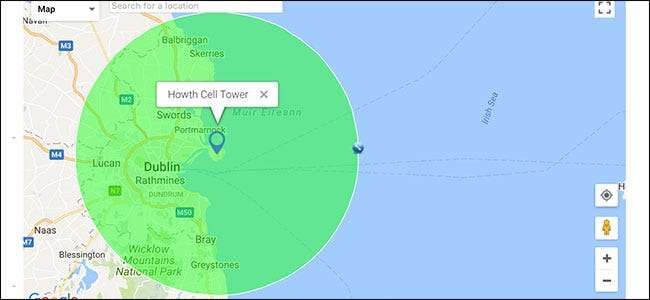
A volte vuoi scoprire cosa c'è entro un certo numero di miglia da una posizione specifica. Forse vuoi sapere quale area copre una torre cellulare o cosa accadrebbe se una bomba nucleare venisse sganciata sulla casa dei tuoi suoceri.
Per trovare queste informazioni, utilizzeremo Strumento Raggio intorno al punto di FreeMapTools .
Trovare il raggio attorno a un punto specifico della mappa
Vai a Strumento Raggio intorno al punto di FreeMapTools per iniziare. Per questo esempio, scoprirò l'area massima che la torre cellulare in cima alla collina vicino a casa mia può coprire.

In teoria, una torre cellulare ha un'autonomia di oltre 40 miglia, ma in pratica la distanza massima da cui potrai ottenere il servizio cellulare è di circa 22 miglia, e questo è in condizioni ideali. In "Opzioni", imposterò la "Distanza raggio" su 22 miglia. Dovresti inserire il valore che vuoi testare; lo strumento funzionerà con qualsiasi cosa, da pochi piedi a una frazione significativa della circonferenza terrestre.

Successivamente, devi impostare la posizione del centro del cerchio. Hai quattro opzioni per farlo: fare clic sulla mappa, inserire un nome di posizione, inserire coordinate o disegnare la tua posizione.
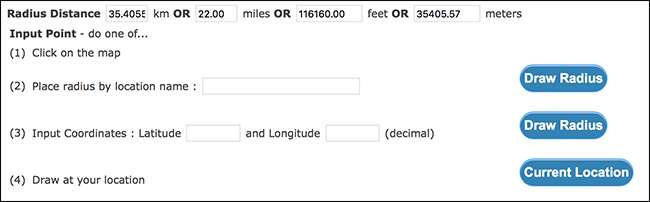
Ognuno funziona esattamente come suonano. Vado con l'opzione più semplice e faccio clic approssimativamente nel punto in cui si trova la torre cellulare sulla mappa, sebbene tu possa comporre un indirizzo o inserire valori di latitudine e longitudine, se lo desideri.
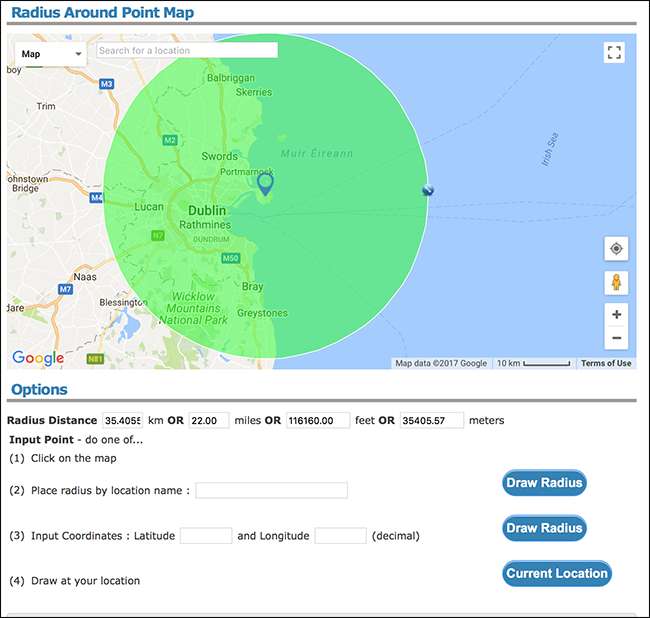
E proprio così, lo strumento disegna un cerchio per te. Puoi vedere che la torre cellulare che ho selezionato copre l'intera città di Dublino, il che rende ancora più fastidioso la cattiva ricezione del cellulare a casa mia.
Con lo strumento Raggio intorno a un punto, non sei limitato a un solo cerchio. Puoi aggiungerne quanti ne hai bisogno. Ciò significa che puoi guardare le aree in cui si sovrappongono cerchi diversi. Aggiungerò un altro cerchio al centro del Mare d'Irlanda per vedere cosa accadrebbe se là fuori ci fosse un'ipotetica torre cellulare.
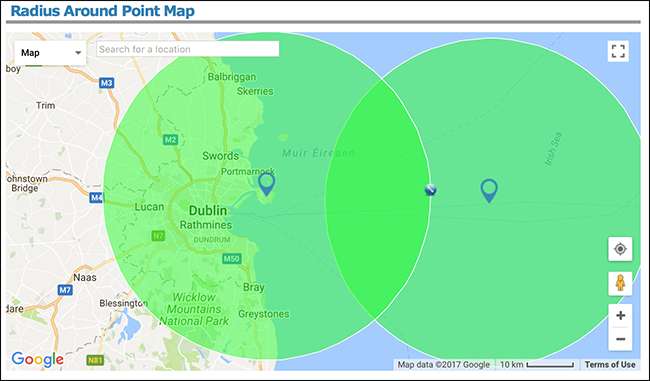
A quanto pare, non molto. Il traghetto per il Galles potrebbe ricevere il servizio cellulare per un po 'più a lungo, ma è più o meno all'altezza. Per rimuovere una cerchia che hai aggiunto, fai clic con il pulsante destro del mouse sull'indicatore di posizione blu al centro del cerchio. Lo farò ora.
Cambiare l'aspetto dei cerchi
Puoi anche modificare l'aspetto dei cerchi disegnati con lo strumento Raggio intorno al punto. Ciò è utile se stai monitorando le aree coperte da diverse classi di cose.
Per modificare l'aspetto dei cerchi disegnati, fai clic sulla sezione "Colori e spessore linea", quindi seleziona i valori desiderati per lo spessore della linea, il colore della linea e il colore di riempimento. Non puoi modificare l'aspetto di un cerchio che hai già disegnato, quindi assicurati di impostare questi valori prima di aggiungere il cerchio.
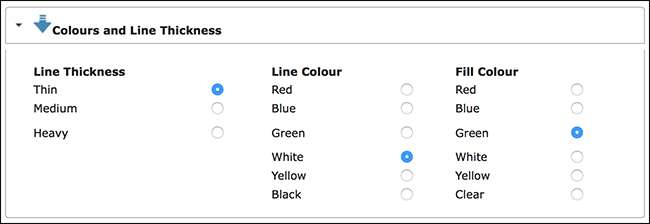
Ecco alcune cerchie diverse che ho aggiunto alla mappa.
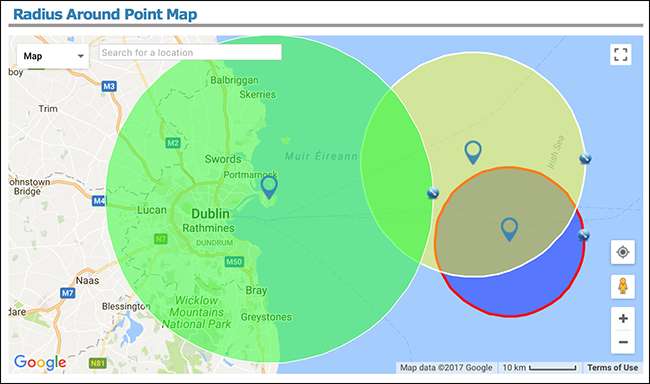
Aggiunta di etichette alle cerchie
Se desideri aggiungere un'etichetta a qualsiasi cerchio, seleziona "Opzioni mappa" e nella finestra di dialogo, digita l'etichetta che desideri aggiungere.
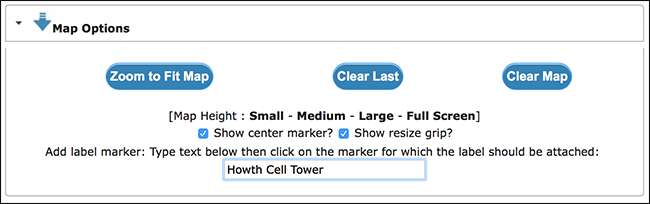
Quindi, fai clic sul cerchio a cui desideri allegare l'etichetta.
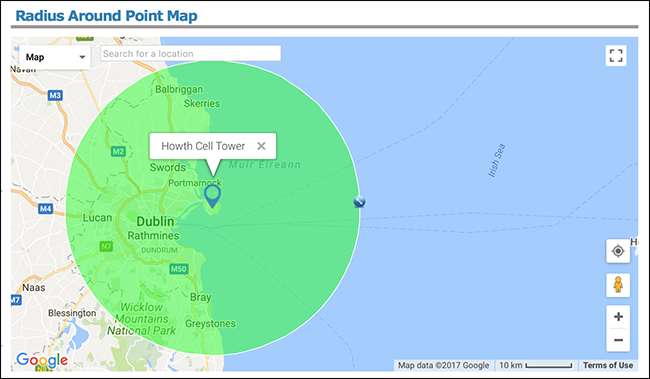
Condivisione della mappa
Se desideri condividere una mappa che hai creato, scorri verso il basso fino alla sezione "Output". Vedrai due opzioni: "URL per Last Radius" e "URL to All Radius".
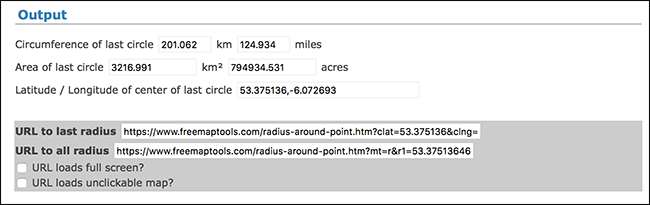
Il link "URL dell'ultimo raggio" porta le persone a una mappa che mostra solo il cerchio più recente che hai tracciato. Il link "URL to All Radius" porta le persone a una mappa con tutti i cerchi che hai disegnato. Ecco il link alla mia mappa .
Ci sono molte ragioni per cui potresti voler trovare tutto ciò che si trova entro un certo raggio di un punto, ad esempio forse per vedere in quali città puoi guidare in due ore quando sei in viaggio o capire dove potresti andare a piedi in un giorno. Con lo strumento Raggio intorno a un punto puoi farlo.







